Рекламное объявление
Служба электронной почты Google родилась в первый день апреля. Сегодня это не шутка. Мы не можем обойтись без этого.
Общая информация о Gmail может оказаться бесполезной для повышения производительности, но я уверен, что вы не ошибетесь, если подскажете, как передать свою электронную почту помощнику или супругу. Оказывается, Google заполнен этими маленькими самородками. Мы игнорируем их, потому что иногда мы принимаем общие инструменты как должное.
Инструменты Google являются постоянный источник экономящих время советов по производительности Руководство по инструментам Google: советы и хитрости, без которых невозможно житьНайдите советы, хитрости и советы, которые помогут вам лучше использовать уже используемые инструменты Google. Руководство охватывает пять основных служб Google. Подробнее это может помочь максимально эффективно использовать имеющиеся у нас ресурсы. Мы могли бы, вероятно, жить без них - но почему мы должны?
Вот десять экономящих время функций в продуктах Google, без которых нам не обойтись.
Контрольный список задач Google
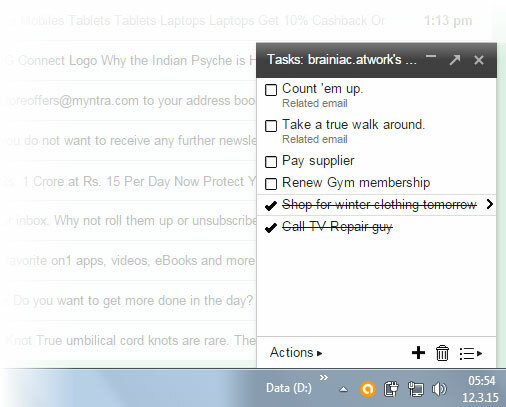
Google Tasks часто возвращал меня, когда мой мозг уходил на прогулку. Это может быть одним из наиболее недостаточно используемых инструментов для создания действенных задач из ваших писем.
Мэтт КаттсТак считает известный инженер Google. Он использует Google Tasks для управления своим списком дел и дополняет его такими расширениями, как Новая вкладка для задач и лучше Google Tasks. Последнее дает утилитарным Google Tasks более приятное лицо. Вы также можете попробовать Улучшения для Google Tasks который дает вам ярлыки и ключевые слова, чтобы выделить важные вещи в вашем списке задач.
Пока это вокруг, вы также можете использовать эти пять способов использования Google Tasks Пять способов убийства с помощью Google TasksЕсли вы похожи на меня, вы тратите больше времени на управление своими задачами, чем на их выполнение. Это все о нескольких списках, автономном доступе и получении ваших задач на ходу. Так как мы в последний раз посмотрели ... Подробнее на вашем рабочем столе.
Помните Видео Встречу
Добавьте ссылку на видеовстречу в Google+ на любое событие Календаря в один клик. Это маленькая настройка, которая сохраняет почту или два. Часто я отправлял отдельное письмо, чтобы рассказать кому-нибудь о встрече в Google Hangouts. Или видео-встреча ускользнула от меня до последнего момента (чрезвычайная ситуация, если вам нужно очистить комнату, видимую с веб-камеры).
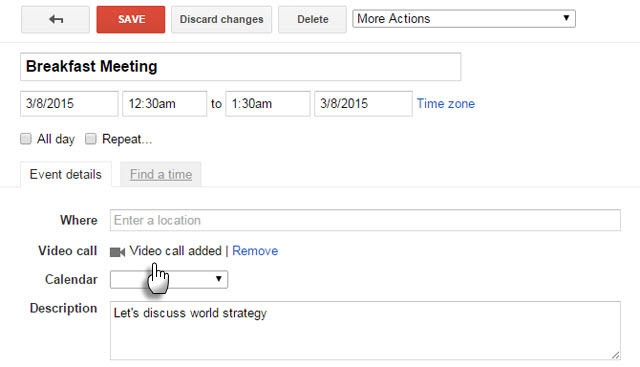
Настройте будущий чат в три простых шага:
- Перейдите в Календарь Google. Нажмите Создать.
- Введите детали вашего мероприятия.
- Нажмите Добавить видео звонок. Со всей информацией, нажмите Сохранить.
Другие могут также добавить видео встречу на событие, если календарь является общим для участника.
Входящие Zero с архивом и быстрой ссылки
Я думаю, что мы слишком беспокоимся о Inbox Zero. В Gmail есть две удобные (и часто недоиспользуемые) функции, которые могут сгладить все сообщения за кулисами, не теряя при этом их отслеживания.
Архив Кнопка сверху удаляет все электронные письма с вашего поля зрения, сохраняя их нетронутыми в папке «Вся почта». Но как вы отслеживаете важные из них, вам нужно вернуться позже?
Быстрые ссылки маленький герой в Gmail Labs. Быстрые ссылки помогут вам сохранить любые сообщения, которые вы хотите прочитать на потом.
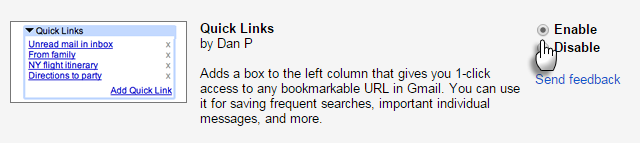
Включить быстрые ссылки из Gmail Labs. Если вы не видите его на левой боковой панели, нажмите на три маленькие точки (гаджеты). Откройте любое письмо, которое вы хотите прочитать на потом. Далее нажмите Добавить быструю ссылку в левом нижнем углу экрана. Дайте описательное имя в появившемся окне со ссылкой на электронное письмо.
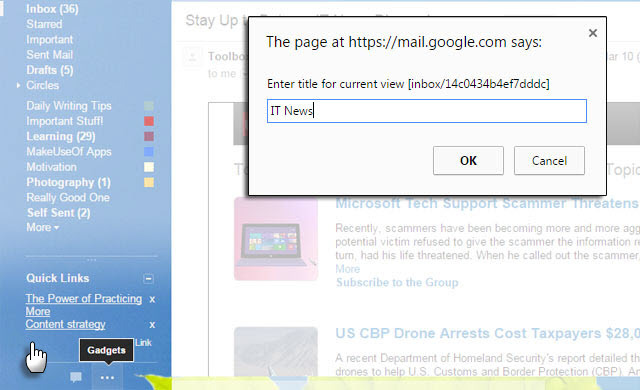
Теперь вы можете вспомнить это письмо из любого места в вашем почтовом ящике одним щелчком мыши. Насколько сложно Inbox Zero с архивом, ярлыками, быстрыми ссылками и мощным поиском Gmail по вашему желанию?
Читать электронную почту быстрее с Gmail Auto Advance
Нет подсчета того, сколько раз функция «Отменить» в Gmail Labs спасла мой бекон. Эта функция заставка лица. Также есть Авто-Advance Лабораторная функция, которая является время заставки. Рекомендуется для людей с большими почтовыми ящиками.
Поведение Gmail - возвращать вас обратно в папку «Входящие» всякий раз, когда вы удаляете, архивируете или отключаете разговор. Включение авто-продвижения приводит вас к следующему (или предыдущему) электронному письму, когда вы удаляете или архивируете сообщение. Сохраненные маленькие секунды складываются при просмотре сотен сообщений.
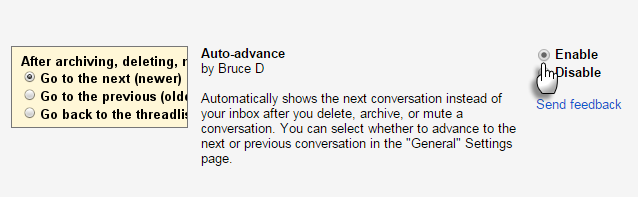
Включить его из Gmail Labs (Значок шестеренки> Настройки> Лаборатории). Определенно включите его, если вы находитесь на очистка почтовых ящиков 5 шагов действия для лечения вашего почтового ящикаInbox Zero является одним из самых популярных модных слов. Чтобы по-настоящему решить ваши проблемы с электронной почтой, вам нужно выйти за рамки Inbox Zero и решить основные проблемы. Подробнее веселье.
Не думай о точках
Вы не получили желаемый идентификатор электронной почты, и вам пришлось подправить его точкой или двумя. Попробуйте записать это по телефону с большим количеством фонового шума. Gmail псевдонимы NIX, которые раздражают и предотвращают неправильную переписку по электронной почте.
Если ваш адрес электронной почты [email protected]это так же, как [email protected].
Пойдите с последним, давая его кому-то по телефону. «Точка-без» версия вашего идентификатора электронной почты делает его легким для всех.
Сохранить вкладки на потом
Слишком много вкладок являются боровами ресурсов и добавляют к беспорядку. Они также беспокоятся, если вы должны закрыть их, не теряя их местонахождение. Расширения управления вкладками Сохраняйте и перезагружайте вкладки браузера так, как вам нравится, с помощью Layout Manager [Chrome]Менеджер по расположению, по моему скромному мнению, является функцией, которую Chrome или все браузеры в этом отношении должны иметь по умолчанию. Это не сложная часть работы, она просто позволяет сэкономить ... Подробнее лайк Менеджер по расположению решить эту проблему. Но тогда есть более простой обходной путь, который не включает вздутие живота Chrome с другим расширением. Секрет кроется в скромной папке закладок.
Добавьте новую папку закладок в закладки (либо панель закладок, либо меню). Я назвал мои «Все сохраненные вкладки».
Если вы хотите сохранить все открытые вкладки на будущее, щелкните правой кнопкой мыши любую вкладку в браузере и выберите Закладка Все вкладки... Вы также можете использовать ярлык - Ctrl-Shift-D.
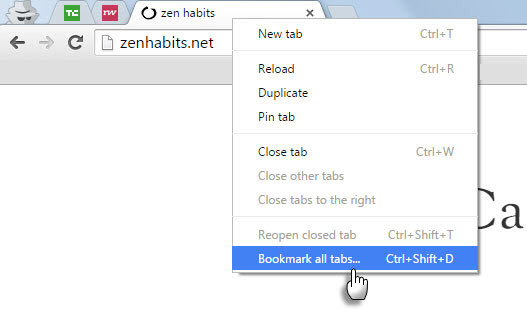
Выберите созданную папку с закладками в качестве местоположения. Дайте вашей группе вкладок конкретное имя - это создаст новую папку в папке «Все сохраненные вкладки». Вы можете сохранить свои вкладки тем же способом в Firefox.
Чтобы восстановить вкладки, просто щелкните правой кнопкой мыши группу (папку), которую вы хотите восстановить, и нажмите «Открыть все закладки». Этот обходной путь также полезен, если вы синхронизируете свои закладки между устройствами.
Автоматически генерировать пароли в Chrome
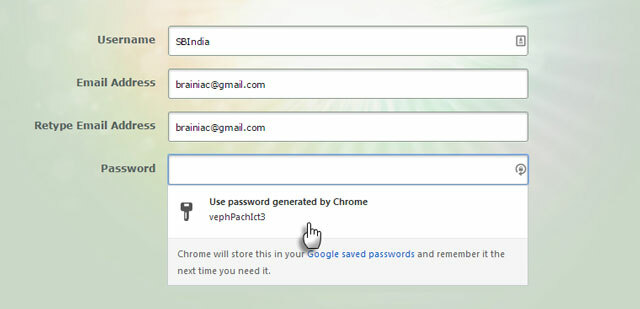
Есть много способов установить безопасные пароли. Добавьте в этот эксперимент экспериментальную функцию Chrome для быстрой регистрации. «Конкурент» Lastpass увидел свет еще в 2012 году, и он до сих пор не определен как постоянное приспособление. Погрузитесь в секретные настройки Chrome и включите его для некоторых быстрых и безопасных паролей. Случайный метод ничем не отличается от метода, созданного такими приложениями, как LastPass.
Это просто и просто имеет три шага.
- Запустите Google Chrome. Тип о: флаги в омнибоксе. Замечания: о: флаги или же хром: // флаги URL в Chrome, который показывает скрытые настройки и позволяет вам попробовать новые функции в Chrome, пока они экспериментальные.
- Прокрутите список вниз, пока не найдете поле Включить генерацию пароля. Нажмите раскрывающееся меню и выберите Включено.
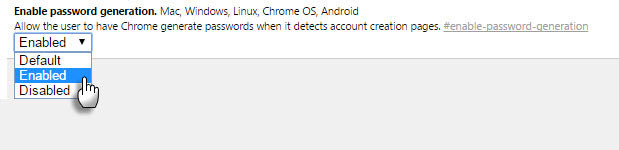
- Перезапустите браузер Chrome. Каждый раз, когда вы регистрируетесь для новой учетной записи, вы должны увидеть значок ключа в поле пароля. Нажатие на иконку создает автоматический пароль. Вы также можете сохранить пароль в Chrome.
Делегировать вашу электронную почту
Вы не доверяете свою почту Gmail кому-либо еще. Я слышал, что настоящий Дживс - это роскошь, но виртуальный помощник 5 лучших сайтов для поиска виртуального помощникаВиртуальный помощник - это реальный человек, который поддерживает вас или ваш бизнес удаленно из своего домашнего офиса. Они могут быть практически где угодно, и услуги, которые они предоставляют, варьируются от профессионального административного, технического, личного или ... Подробнее может быть огромной экономией времени. В совместной экономике любая помощь может помочь справиться с перегрузкой входящих сообщений. Если вы беспокоитесь о безопасности, может быть полезно настроить второе удостоверение электронной почты для обработки определенных писем. Разрешения могут быть отменены в любое время.
Gmail позволяет делегировать задачи по электронной почте и календарю десяти людям. Пользователи Google Apps могут указать 25 пользователей. Google показывает вам шаги к настроить делегирование электронной почты и ограничения, которые на месте. Подобный подход работает для Календарь Google.
Точный выбор с просмотром каретки
Может быть, вы клавиатура ниндзя. Или просто не хотите слишком полагаться на мышь. Включите просмотр каретки, который является расширенной функцией доступности в Chrome. Каретка - это подвижный курсор для выбора текста. Используйте клавиши со стрелками для перемещения по веб-странице, как текстовый документ.
Для активации Caret Browsing установите это расширение доступности. Включите и выключите его с помощью F7. Используйте клавиши со стрелками для перемещения по странице. Нажмите Shift + стрелки, чтобы выделить текст. Открывайте URL с помощью клавиши Enter, когда курсор находится на ссылках.
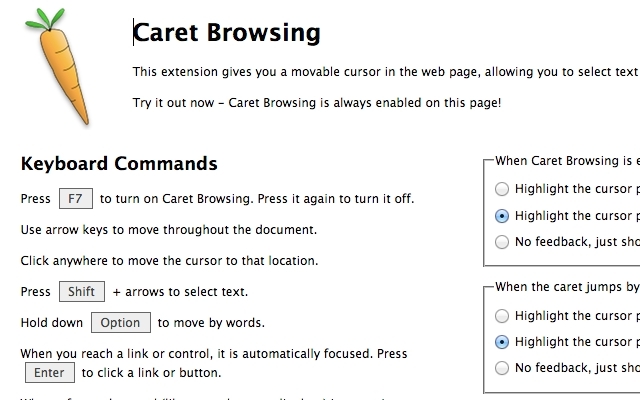
С практикой, выбор текста будет более точным, если вы много копируете и вставляете. Я не виртуоз на дорожке для ноутбука, поэтому я включаю его для лучшая производительность на маленьких экранах Работаете на маленьком экране? Используйте эти 6 советов, чтобы улучшить свою производительностьНоутбуки отлично подходят для работы на ходу, но маленькие экраны могут быть ограничивающими. Вы можете сделать больше с помощью нескольких ярлыков, нескольких полезных приложений и хорошей организации. Подробнее .
Ваша собственная поисковая система на базе Google
Пользовательская поисковая система - это снайперская винтовка. Пользовательская поисковая система, нацеленная на кучу ваших любимых сайтов, похожа на многоствольную ракетную установку. Google Custom Search может быть создан для вашего собственного блога или добавлен в закладки как общедоступный URL. CSE поставляется в двух вариантах - платный и бесплатный с ограничениями. Бесплатная версия ограничивает вас до 100 результатов поиска, но для индивидуальных нужд этого должно быть достаточно.
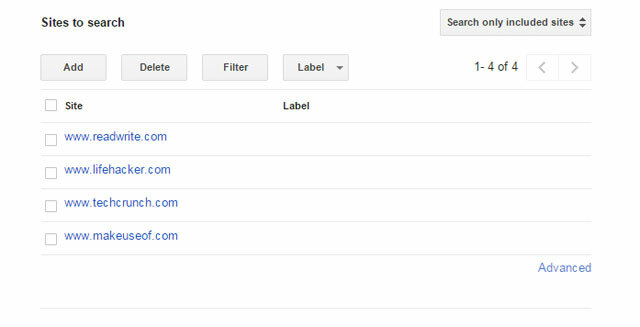
Создайте более простую бесплатную версию с открытым URL. Сохраните его как закладку и поделитесь им с другими в вашей команде. Пользовательская поисковая система - это сокращение времени, когда вы регулярно выполняете поиск на нескольких избранных сайтах. Поиск по дате и релевантности помогает сузить поиск по темам, которые вы ищете.
Как выродить имеет подробный учебник, который показывает вам простые входы и выходы.
Секунды складываются
«Недоиспользованный» бит является относительным. Но часто блестящие новые приложения отвлекают наше внимание, в то время как решение может быть скрыто на виду. Даже небольшое изменение настроек для увеличения количества результатов поиска до 100 на страницу экономит время. Лучший инструмент производительности - тот, который просто работает для вас. Они работают достаточно хорошо?
Расскажите нам о совете или функции, которые изменили ваши отношения с инструментами Google. О какой службе Google вы хотели бы узнать больше?
Сайкат Басу - заместитель редактора по Интернету, Windows и продуктивности. После устранения грязи MBA и десятилетней маркетинговой карьеры, он теперь увлечен тем, чтобы помогать другим улучшать их навыки рассказывания историй. Он высматривает пропавшую оксфордскую запятую и ненавидит плохие скриншоты. Но идеи фотографии, фотошопа и продуктивности успокаивают его душу.
